Ancora una volta, Paint Shop Pro 7, ci mette a disposizione uno strumento molto utile per personalizzare
le nostre immagine, in questo caso utile per le nostre fotografie, nel caso in cui volessimo creare un bel
album di famiglia, o semplicemente per renderle più divertenti. Questo strumento ci permette di aggiungere una cornice alla
foto. Essa può essere di vari tipi, dalle più semplici alle più complesse. Lo strumento è raggiungibile tramite
il menù Immagine > Cornice immagine.
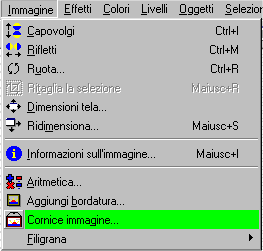
Una piccola premessa: Paint Shop Pro creerà la cornice su un nuovo livello, quindi è bene tenere sott'occhio
la finestra dei livelli, per comprendere il suo posizionamento, e ancora più importante è necessario che
l'immagine sia a 24bit o in scala di grigi.
Cliccando su "Cornice immagine" si apre una finestra per l'autocomposizione della cornice:

a destra troviamo un'anteprima di come essa sarà, mentre a sinistra possiamo scegliere il tipo di
cornice che desideriamo, tra i moltissimi che Paint Shop Pro ci mette a disposizione, e ovviamente vedere la loro anteprima.
Nello screenshot sopra, nascosto dal menù a tendina, è presente un pulsante: Modifica percorsi. Cliccando ci si apre una finestra supplementare.
Qui è presente il percorso della cartella dove Paint Shop Pro conserva tutte le cornici. Se ne abbiamo di nostre
a disposizione, perchè le abbiamo create o magari scaricate da qualche sito, possiamo, nelle righe successive, indicare il percorso
della cartella in cui sono contenute, quindi utilizzarle.
Impostato ciò clicchiamo su avanti. Ora possiamo decidere se la nostra cornice verrà applicata internamente all'immagine o esternamente. Cioè se vogliamo che questa cornice venga applicata all'interno dell'immagine, "rubando" pixel, oppure se vogliamo
che Paint Shop Pro la applichi all'esterno, come una tela supplementare, ovviamente in un nuovo livello.
Dopo avere concluso ciò, clicchiamo su Fine e godiamoci la nostra cornice.